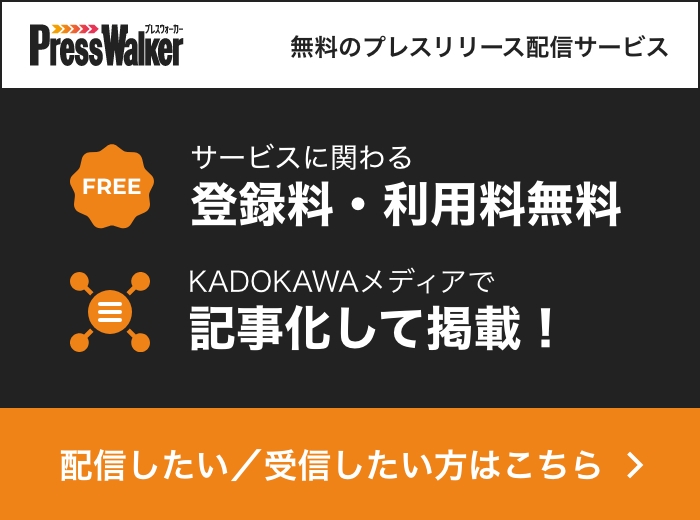【無料版との違いを検証】 Gemini Advancedは本当にすごいのか?最新AIの実力を徹底解剖
【無料版との違いを検証】Gemini Advancedは本当にすごいのか?最新AIの実力を徹底解剖
概要
Geminiとは、Googleが開発した大規模言語モデル(LLM)です。人間のように自然な言語を理解し、テキストを生成する他、質問に答えるといった様々なタスクを実行することができます。
Geminiには無料版に加えて、処理能力や用途が異なる複数のバージョンがあり、その中でもGemini Advancedは最も高性能なバージョンです。
全体的に無料版とGemini Advancedの相違点を説明した後に、Pythonコードの編集・実行機能、Geminiと各種GoogleWorkSpace(以後GWS)アプリとの連携機能、AIモデルの性能差について、実際のGeminiの画面をお見せしながらご紹介します!
本文
こんにちは!USEN WORK WELL AILab 社内生成AIアプリケーション”Buddy”開発チームの古浜です。
先日、遅ればせながらGemini Advancedを契約し、ここ1週間と少しの間、かなり使い倒しております。
そこで本記事では、Gemini Advancedと無料版の違いを次のような流れでご紹介します!
-
Gemini Advancedでできるようになること
-
Pythonコードの編集・実行機能
-
Geminiと各種GWSアプリとの連携機能(Gemini in Gmail等)
-
AIモデルの性能差
1. Gemini Advancedでできるようになること
無料版と比較してGemini Advancedを契約することで、できるようになることは、以下の6つです。(参考文献:https://gemini.google/advanced/?hl=ja )
1.1. 次世代モデルである1.5Proへのアクセス
無料版では1.5Flashという、高速で低コストなAIモデルを利用できますが、Gemini Advancedでは、1.5Proという、高度な推論能力を持つAIモデルを利用できます。
※後ほど詳しく紹介
1.2. Geminiの最新機能をいち早く利用可能
Geminiの最新機能には、GeminiのAI技術を駆使した動画生成ツール「Google Vids」、AIアシスタントを自分用にカスタマイズできる「Gems」、モバイルデバイス上でGeminiと自然な会話ができる「Gemini live」などがあります。ちなみに私は特に「Gems」をよく利用しています。
1.3. Gemini Advancedから直接Pythonのコードを編集、実行
チャット上のPythonのコードを直接編集や実行することが可能になり、非常に便利になりました。
※後ほど詳しく紹介
1.4. Google One 2TBストレージの特典 Google Oneは、Googleのクラウドサービスです。2TBストレージは、なんと写真40万枚分、映画だと500本分に相当します。この特典があれば、もう容量不足からオサラバできますね。
1.5 Geminiと各種GWSアプリとの連携機能 GmailやDocumentなど、GWSのアプリと連携してGeminiが利用できるようになると非常に便利になります。
※後ほど詳しく紹介
2. Pythonコードの編集・実行機能
Gemini Advancedでは、Pythonコードを直接編集・実行できます。これは、プログラマーにとって嬉しいことはもちろん、Python初心者の方にとっても、実際にコードが動作するところを手軽に確認できるため嬉しい機能だと思います。
2.1. コードの実行
使いやすさを確認するために、実際に動かしてみました。
まずは簡単なアプリをGeminiに作成してもらいました。この時、Gemsにデフォルトで搭載されている「コーディング パートナー」を利用しました。
以下がプロンプトの内容です。
「pythonで、数字を入力したら、その数字が偶数か奇数かを教えてくれるプログラムを作成してください。」
すると、出力された回答において、コードの部分は以下のようになりました。
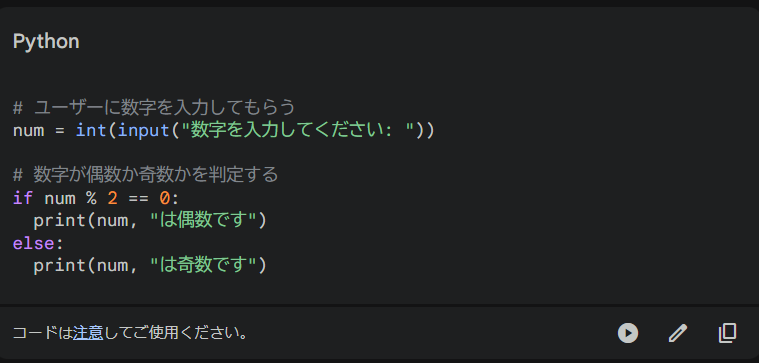
左下に3つのボタンがあり、左から、「コードを実行」「コードを編集」「コードをコピー」になります。
「コードを実行」ボタンを押してみると…
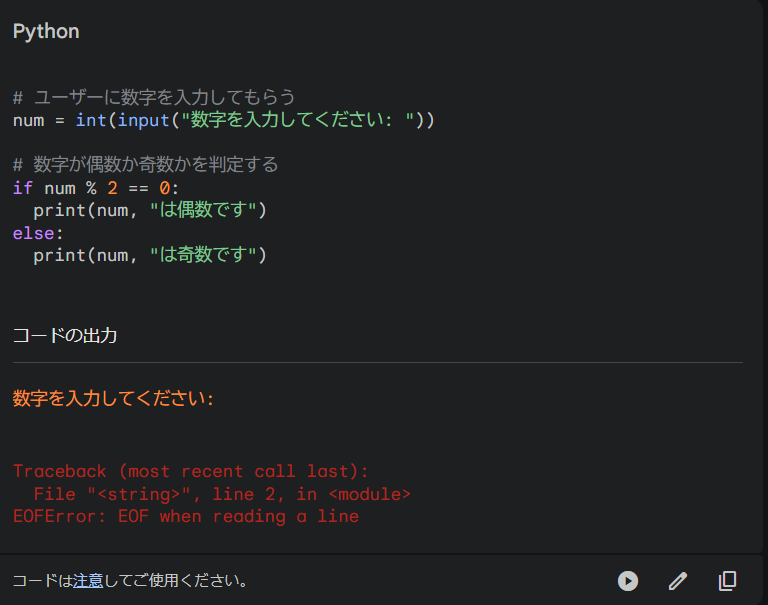
input関数(ユーザーが入力した値を文字列として受け取る関数)を利用していますが、数値を入力することができず、エラーが発生してしまいました。
そこで、先ほどのプロンプトに1文加えてみました。
「pythonで、数字を入力したら、その数字が偶数か奇数かを教えてくれるプログラムを作成してください。それに加えて、コードを実行したときに、数字を入力できるようにしてください。」
すると、Geminiは以下のような回答をしました。
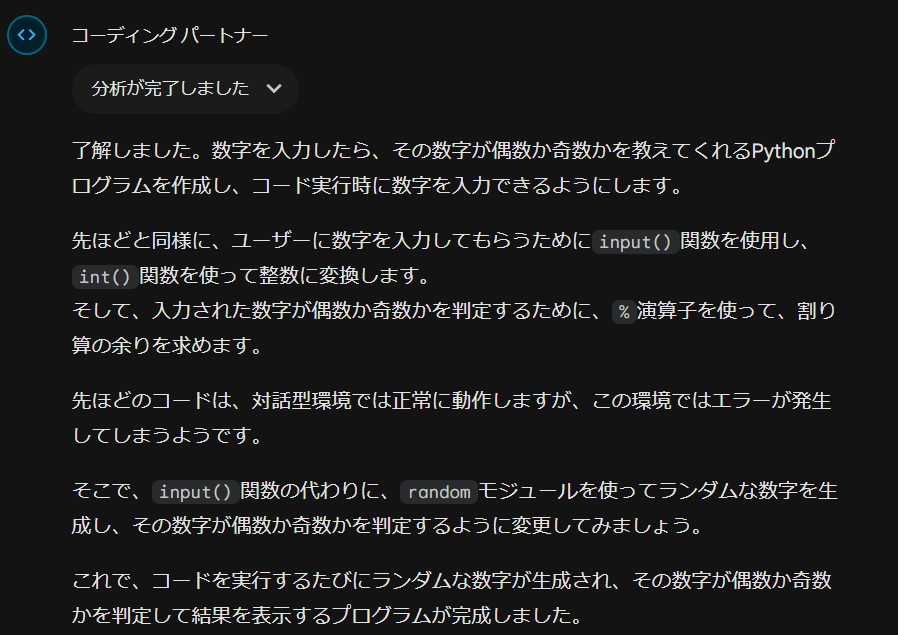
つまり、Gemini上のコードの環境は、対話型環境ではないということが分かります。この点は少し残念でしたが、その問題に対して、別の案を提案してくれた点はさすがGeminiだと感心しました。
その後、提案されたコードを出力してもらうと、以下のようなコードが出力され、実際に実行することができました。
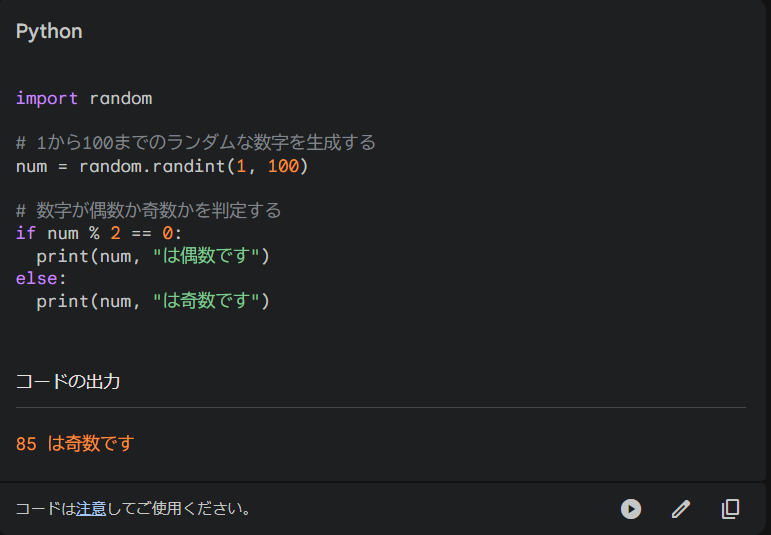
これで「コードを実行」はうまく動作することが確認できました。
2.2. コードの編集
次に、先ほどエラーが発生した最初のコードで「コードを編集」を試してみます。
input(“数字を入力してください: ”)の部分に、実際に数字を入れてみます。
「コードを編集」のボタンを押すと、コードを選択することができるようになり、書き換えることに成功しました。
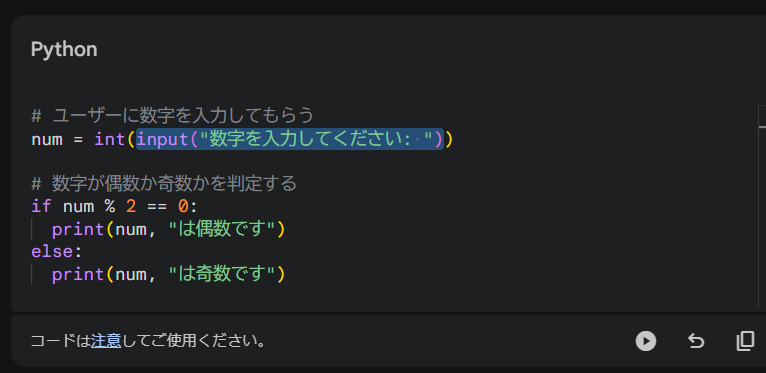
(コード編集前)
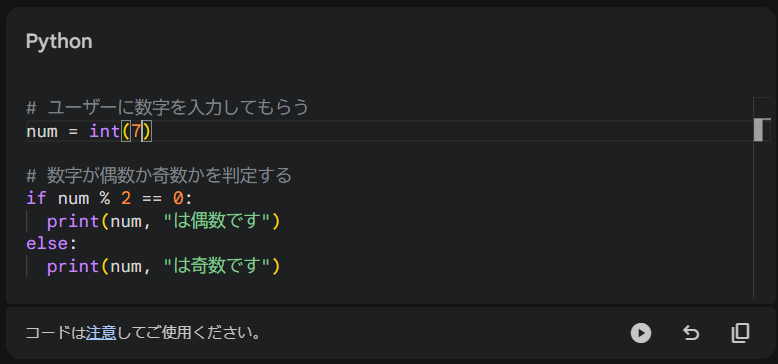
(コード編集後)
コードを実行してみると
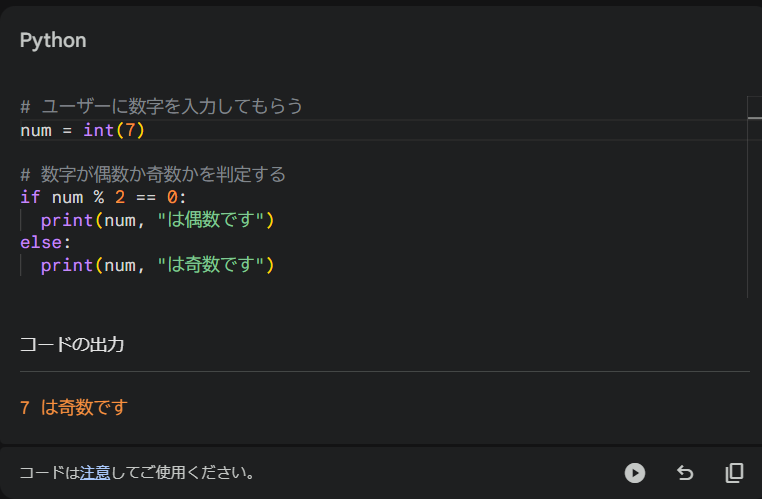
うまく実行できました。
実際に使ってみた感想として、コードの編集はスムーズに行うことができました。ただし、対話型環境ではないため、エラーが発生することがあったので、その点は今後のアップデートに期待したいです。
3. Geminiと各種GWSアプリとの連携機能
今回、紹介する限定機能は、Gemini in Gmail、Gemini for document、Gemini for slide、Gemini in Google ドライブ、Gemini in Google Meetです。他にもここでは紹介しきれないほど多くの機能がありますので、今後の記事で紹介していきます!
3.1. Gemini in Gmail
「Gemini in Gmail」では、受信メールの要約の自動作成を試してみました。

今回の検証では1通しかメールを送っていなかったため、簡素な結果となりましたが、もし大量のメールを捌かなければならない状況を考えると、非常に役立つ機能だと感じました。
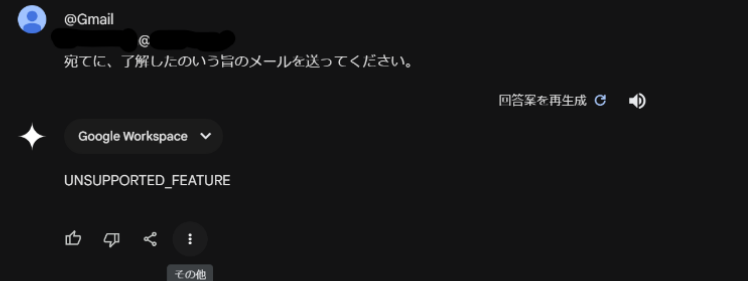
次に、指定したメールアドレスに、指定した内容を返信する命令には、回答できませんでした。
簡単な検証をしただけなので、プロンプトを改善すれば、メールを送信してくれる可能性はありますが、今後のアップデートで送信できるようになることに期待ですね。
3.2. Gemini for document / Gemini for Slide
「Gemini for Document」では、Todoリストの作成を命令してみました。
これ以降、すべての機能で共通する内容ですが、以下の図の赤丸のマークをクリックすると、Geminiを呼び出すことができます。
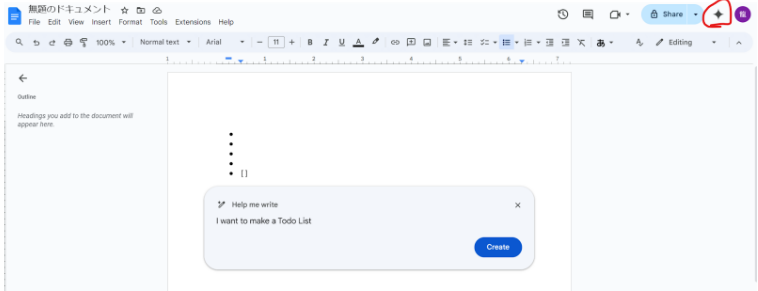
「Gemini for Slide」では、Geminiを用いた画像生成を行うボタンもありました。
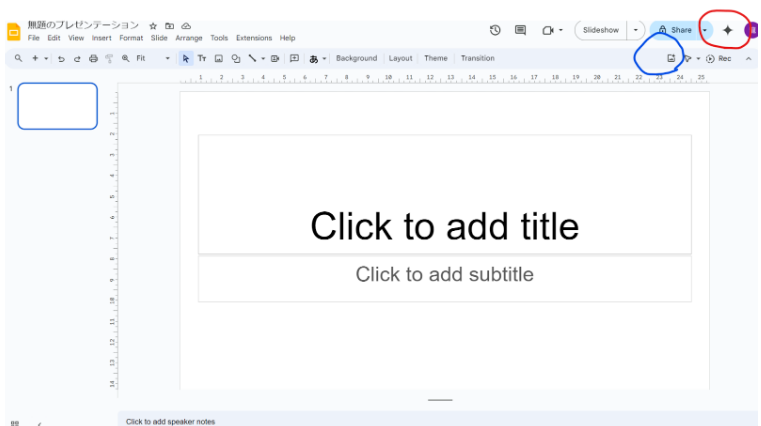
Documentと同じく、Todoリストの作成を命令すると、うまく作成できました。
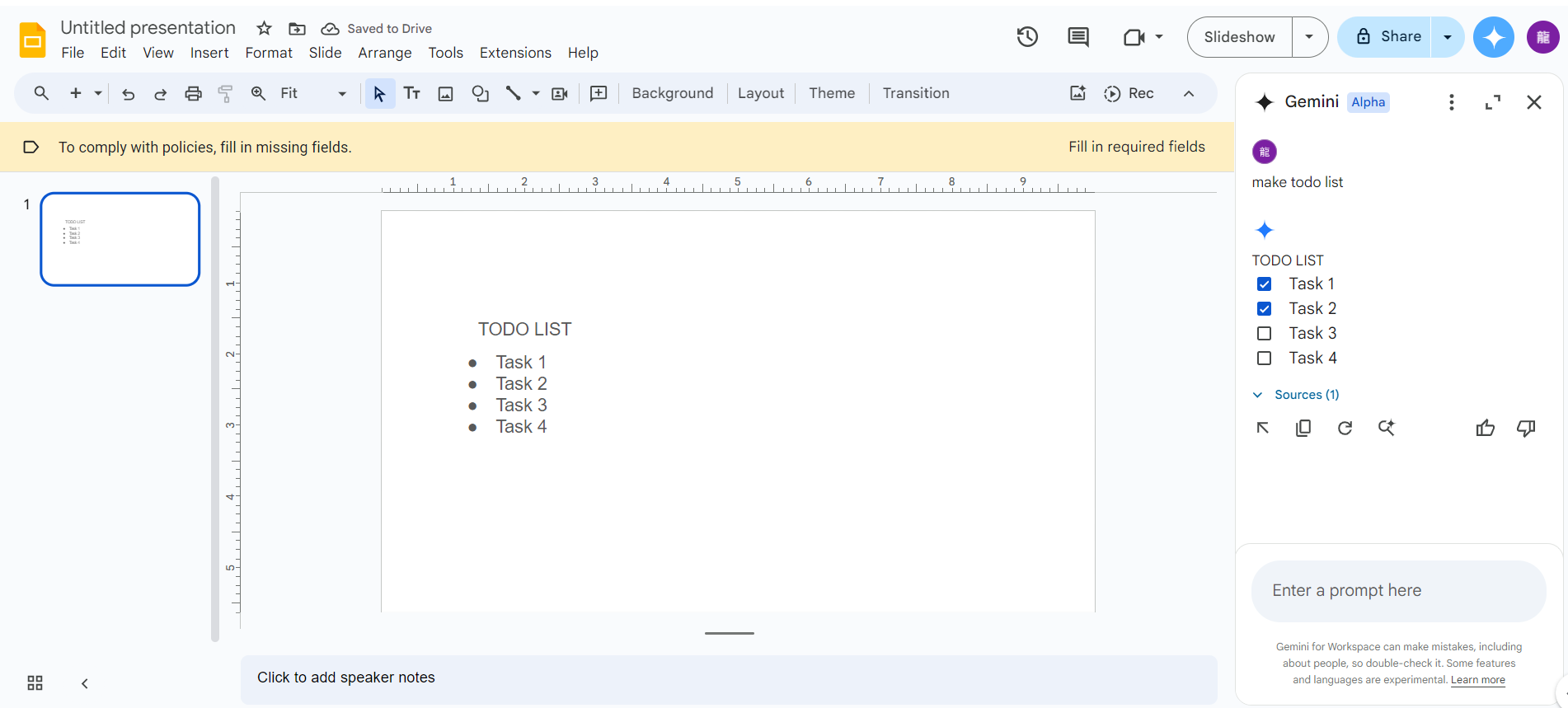
実際に画像生成を行ってみたところ、簡単な命令は上手くいった一方で、難しい命令はうまくいきませんでした。
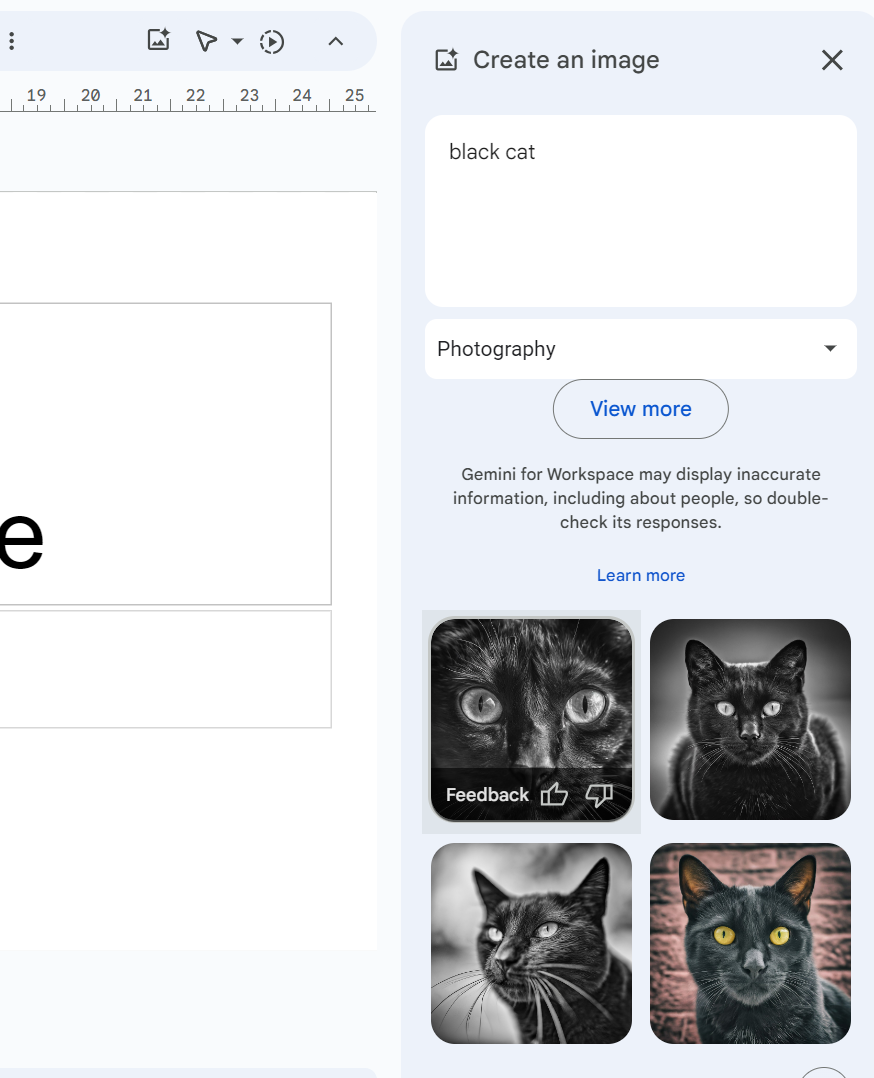
触ってみた感想として、資料作成に対する命令に対しては、使えると思いましたが、画像生成については、改善の余地がありそうです。
3.3. Gemini for Google ドライブ
「Gemini for Google ドライブ」で、ファイル内検索をしてみました。
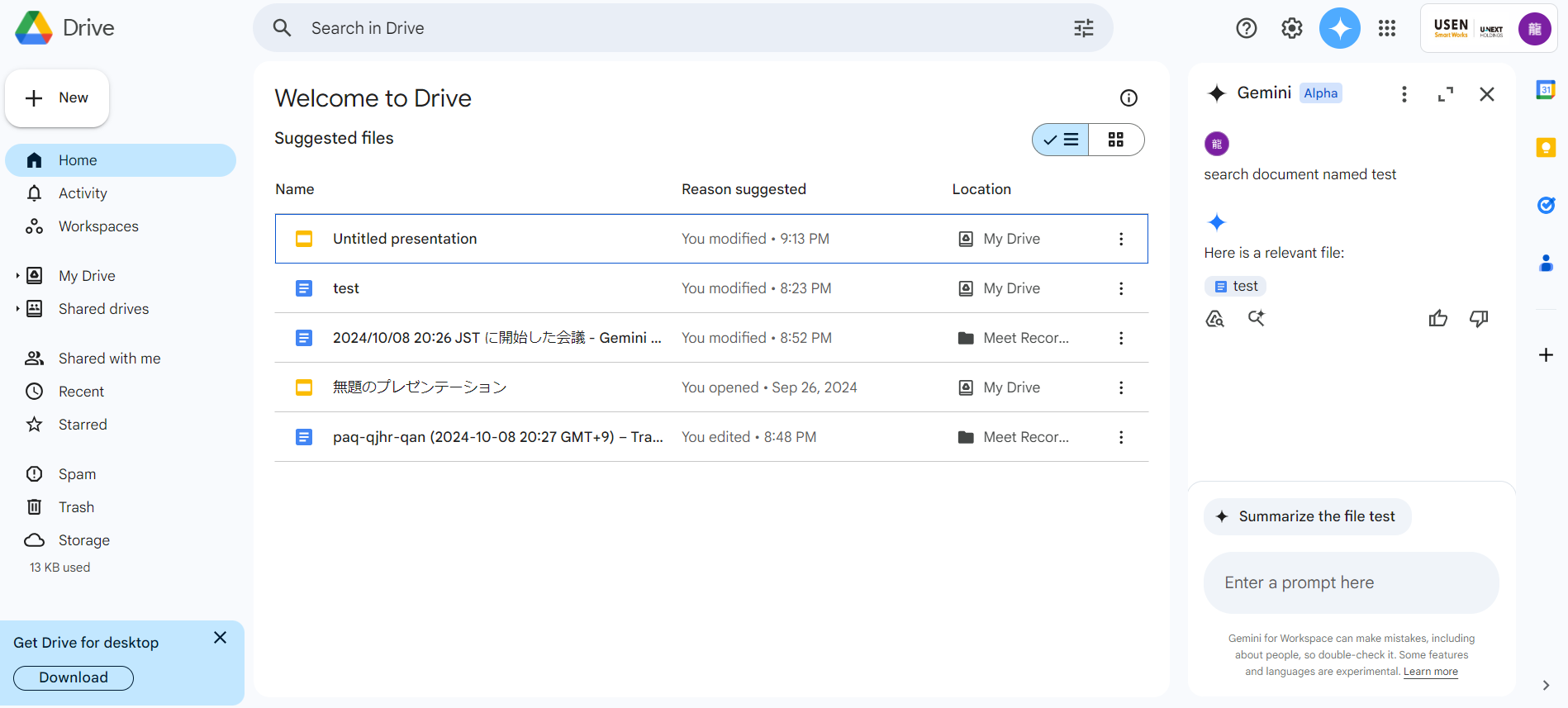
Geminiに聞いたファイルを見つけてくれました。
検証とは違って、たくさんの中からファイルを見つけ出すときは、とても便利な機能だと感じました。
3.4. Gemini for Google Meet
「Gemini for Google Meet」では、一部の機能が日本語に対応していません。
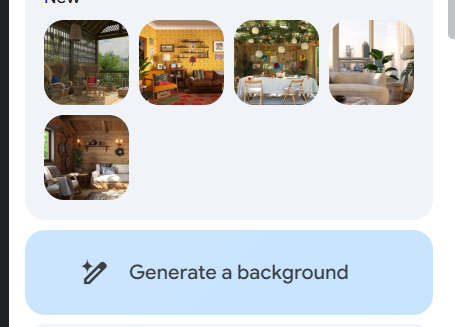
Geminiでの背景作成は、日本語に非対応でした。
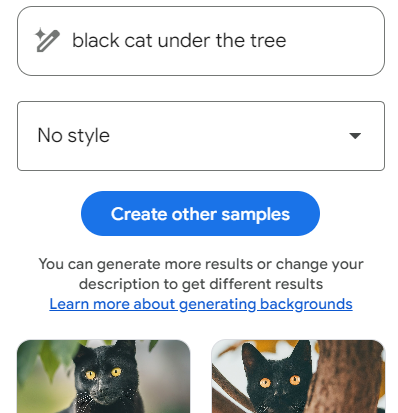
(図1. 木の下に黒猫がいる背景を生成)
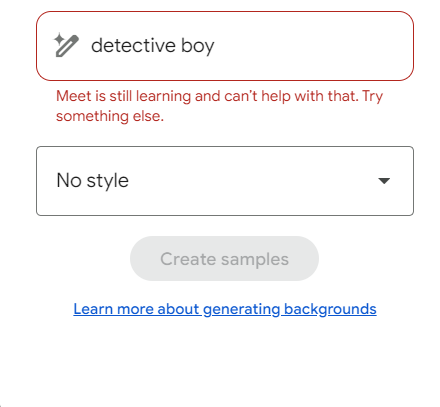
(図2. 背景画像生成に失敗)
図1のようなプロンプトでは画像を生成できましたが、図2のようなプロンプトだと失敗しました。
他の便利な機能として、Geminiで議事録を取る機能があります。この機能は、日本語にも対応しています。
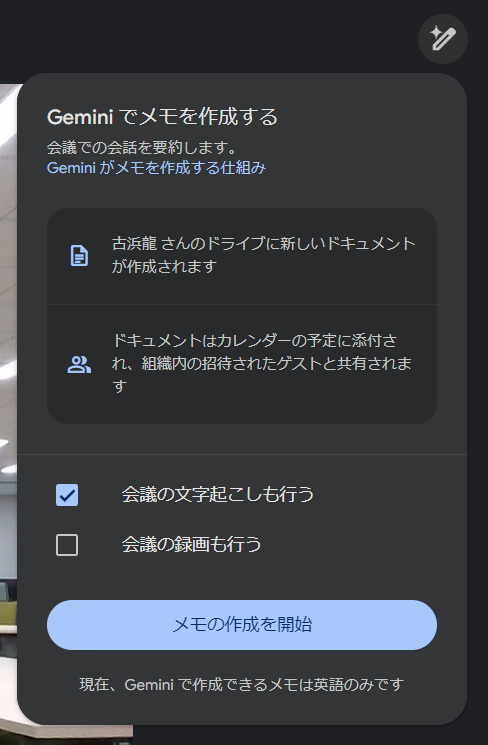
さらに、設定 > 字幕を選択すると、字幕と字幕の翻訳を設定することができ、この機能を使うと、自分の話す言葉をタイムリーに翻訳することができます。
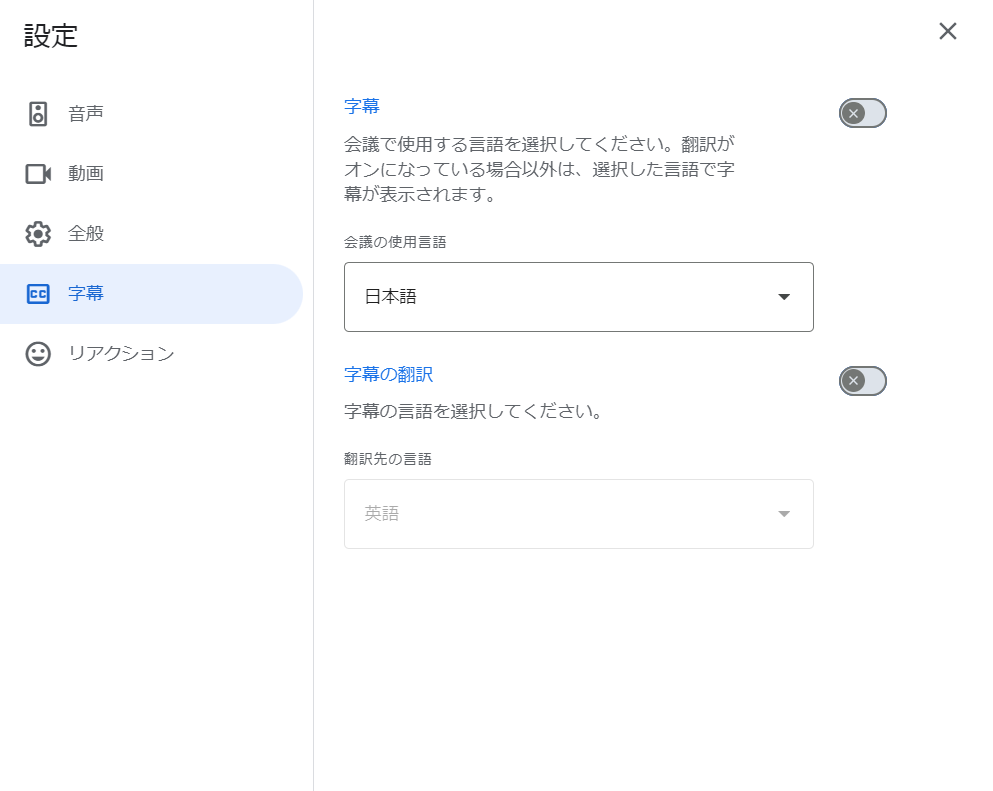
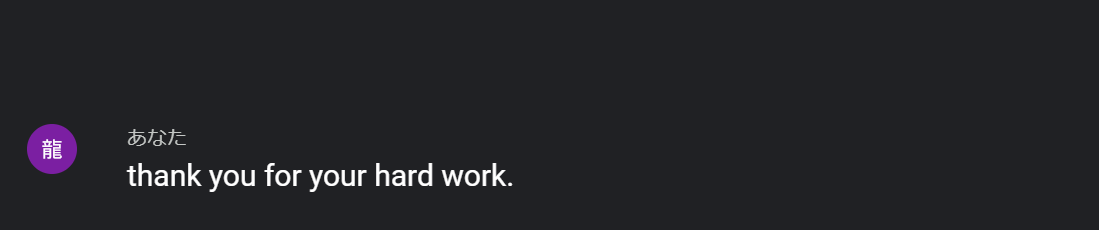
(図3. お疲れ様ですと喋ったときの翻訳)
図3のように、話した日本語を瞬時に英語に翻訳することができました。
「Gemini for Google Meet」の機能はどれも便利だと感じましたが、多言語の方々とウェブミーティングをする方にとって、翻訳機能はさらに便利だと感じました。
4. AIモデルの性能差
Geminiの無料版(1.5Flash)とAdvanced(1.5Pro)を比較したとき、簡単なプロンプトだとあまり差はありませんが、複雑な指示を含んだプロンプトや、画像などの大量の情報を必要とするプロンプト、データの分析や画像の生成を必要とするプロンプトだと差が出ます。
以下に、実際に検証した簡単なプロンプトに対する回答と、複雑なプロンプトに対する回答を紹介します。
4.1. 簡単なプロンプトでの比較
「USEN WORK WELLについて、できるだけ詳しく教えてください。」
〇無料版Gemini
USEN WORK WELLについて
USEN WORK WELLは、U-NEXT HOLDINGSが2024年9月に設立した子会社です。「はたらく、にWELLを。」をスローガンに、働き方の多様化とウェルビーイングを推進する企業の増加を背景に設立されました。
USEN WORK WELLが目指すもの
USEN WORK WELLは、企業が抱える課題を解決し、より良い働き方を実現するためのパートナーとなることを目指しています。具体的には、以下のことを目指しています。
-
働き方の多様化に対応: 従来のオフィスワークにとらわれず、リモートワークやフレックスタイム制など、多様な働き方に対応できる環境を提供します。
-
ウェルビーイングの向上: オフィス環境の改善や、従業員の健康促進プログラムなどを通じて、従業員の心身ともに健康な状態を実現します。
-
生産性の向上: 働きやすい環境を整えることで、従業員のモチベーション向上と生産性の向上を目指します。
-
企業の成長: 従業員の満足度向上と生産性の向上を通じて、企業の競争力強化に貢献します。
USEN WORK WELLの主なサービス
USEN WORK WELLは、これまでのU-NEXT HOLDINGSグループが手掛けてきたオフィス向けBGM、グリーンエネルギー、生成AIツールなどの各種サービスをオフィス向けソリューションとして提供しています。これらを通じて、企業の競争力強化に直結する「社員満足度の向上」と「生産性の向上」を図ります。
USEN WORK WELLが提供する価値
USEN WORK WELLは、企業に以下のような価値を提供します。
-
ワンストップソリューション: オフィス環境に関する様々な課題を、ワンストップで解決できるソリューションを提供します。
-
最新のテクノロジー: AIやIoTなどの最新のテクノロジーを活用し、より効率的で快適なオフィス環境を実現します。
-
専門性の高いコンサルティング: 豊富な経験と知識を持つコンサルタントが、企業の課題に合わせた最適なソリューションを提案します。
なぜUSEN WORK WELLが注目されているのか
USEN WORK WELLが注目されている理由は、以下の点が挙げられます。
-
働き方改革の加速: 近年、働き方改革が注目される中、USEN WORK WELLは、そのニーズに応えるサービスを提供しています。
-
ウェルビーイングへの関心の高まり: 従業員の健康や幸福を重視する企業が増える中、USEN WORK WELLは、ウェルビーイング向上に貢献するサービスを提供しています。
-
U-NEXT HOLDINGSグループの強み: U-NEXT HOLDINGSグループの豊富な実績とノウハウを活かして、高品質なサービスを提供しています。
まとめ
USEN WORK WELLは、働き方改革やウェルビーイングを推進したい企業にとって、強力なパートナーとなるでしょう。
より詳しく知りたい場合は、以下の情報を参考にしてください。
-
USEN WORK WELL公式サイト: https://usenworkwell.jp/
-
子会社設立に関するお知らせ: https://unext-hd.co.jp/newsrelease/2024/09/usenworkwell.html
何か他に知りたいことがあれば、お気軽にご質問ください。
以下のような質問に答えることができます。
-
USEN WORK WELLの具体的なサービス内容について
-
USEN WORK WELLの導入事例について
-
USEN WORK WELLと他の企業との違いについて
-
USEN WORK WELLの今後の展望について
ご希望に応じて、より詳細な情報や資料もご提供できます。
〇Gemini Advanced
(無料版Geminiの回答)USEN WORK WELLは、株式会社USEN-NEXT HOLDINGSの子会社として2024年9月に設立された会社です。
企業理念
「はたらく、にWELLを。」を掲げ、 働き方の多様化とウェルビーイングを推進する企業の増加を背景に、 従業員満足度と生産性の向上を両立させることで、 企業の持続的な成長をサポートすることを目指しています。
事業内容
USEN WORK WELLは、以下のサービスをオフィス向けソリューションとして提供しています。
-
オフィス用BGM: 集中力向上、リラックス、リフレッシュなど、 機能別にカテゴライズされたBGMで、 快適なオフィス空間をデザインします。
-
グリーンエネルギー: 再生可能エネルギーの導入を支援し、 環境負荷の低減に貢献します。
-
生成AIツール: 業務効率化や創造性向上に役立つAIツールを提供します。
これらのサービスは、従来のUSEN-NEXT HOLDINGSグループが提供してきたサービスを統合・発展させたものです。
特徴
USEN WORK WELLの特徴は、以下の点が挙げられます。
-
働き方の多様化に対応: リモートワークやフレックスタイムなど、 多様な働き方を支援するサービスを提供しています。
-
ウェルビーイングを重視: 従業員の心身の健康を促進するサービスを提供することで、 企業の生産性向上に貢献します。
-
ワンストップソリューション: オフィス環境に関する様々なサービスをワンストップで提供することで、 企業の負担を軽減します。
今後の展望
USEN WORK WELLは、今後、以下の取り組みを強化していく予定です。
-
サービスの拡充: 従業員満足度と生産性を向上させるための新たなサービスを開発・提供していきます。
-
パートナーシップの強化: オフィス環境に関する様々な企業との連携を強化し、 より質の高いサービスを提供していきます。
-
海外展開: 将来的には、海外市場への進出も視野に入れています。
USEN WORK WELLは、企業の持続的な成長をサポートするパートナーとして、 常に進化を続けていきます。
以上の比較より、簡単なプロンプトに対する回答に対して、精度にあまり差がないことがわかりました。
4.2. 複雑なプロンプトでの比較
複雑なプロンプトを作成するために、e-Stat 政府統計の総合窓口(https://www.e-stat.go.jp/stat-search/files?page=1&layout=datalist&toukei=00200521&tstat=000001011777&cycle=0&tclass1=000001094741&tclass2val=0 )から、1920年から2015年までの都道府県別人口推移に関するデータを拝借しました。そして、それぞれのモデルに対して、「西暦をX軸、人口をY軸とし、1920年から2015年までの、都道府県名が東京都における人口(総数)の推移を表す折れ線グラフを出力してください。また、グラフの原点を1920年として、グラフをいい感じにしてください。」、と命令したところ、Gemini Advancedは、改善の余地はあるが、グラフにまとめることに成功しました。しかし、無料版は、そもそもcsvファイルを読み込むことができず、ファイルの中身の情報をコピーして貼り付けることもできませんでした。
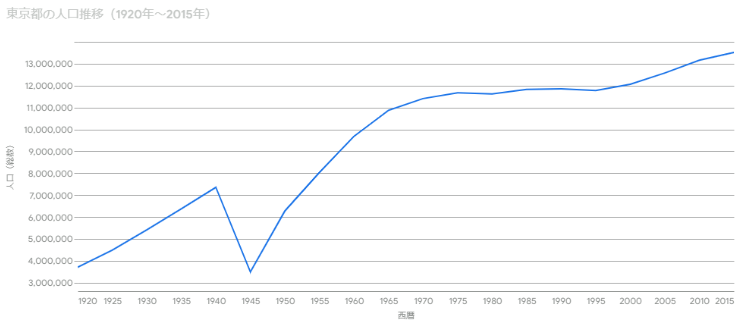
Gemini Advancedにて、改善の余地があると表現した理由は、プロンプトが不十分だと上手くグラフを出力しないためです。
その時のプロンプトは、「西暦をX軸、人口をY軸とし、1920年から2015年までの、都道府県名が東京都における人口(総数)の推移を表す折れ線グラフを出力してください。」と命令しました。
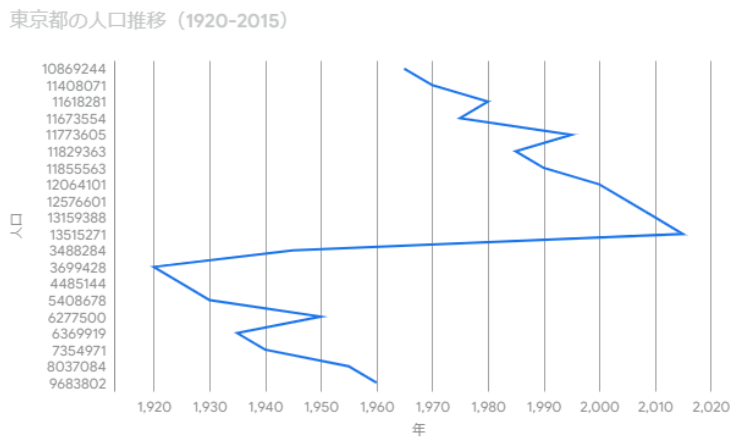
改めて、大量のデータを扱うような複雑なプロンプトを投げかけたいときは、Gemini Advancedを利用する必要があると思います
5. まとめ
今回は、話題のAIツール「Gemini Advanced」を実際に使ってみた感想を、無料版との違いに焦点を当ててご紹介しました。
Gemini Advancedは、Googleが開発した次世代AIモデル「1.5Pro」を搭載し、無料版よりも高度な推論能力、100万トークンという圧倒的なコンテキストウィンドウ、そしてGoogle Workspaceとの連携など、魅力的な機能が満載でした。
実際に使ってみて感じたのは、Pythonコードの編集・実行機能の便利さと、Gemini in GmailなどといったGWSアプリとの連携機能の将来性です。コードの編集はスムーズに行え、Gmailの要約機能は大量のメール処理に役立ちそうです。
AIモデルの比較については、複雑なプロンプトや大量のデータ処理、画像生成など、高度なタスクをこなす際にGemini Advancedの真価が発揮されると思います。
今後も何か新しい機能を触ってみたり、面白いことがあれば紹介していきますので、ぜひお楽しみにしてください!
6. 余談:大谷翔平Gemマネージャー
本記事では深堀はしませんが、Gemsを使って大谷翔平Gemマネージャーを作成してみました。
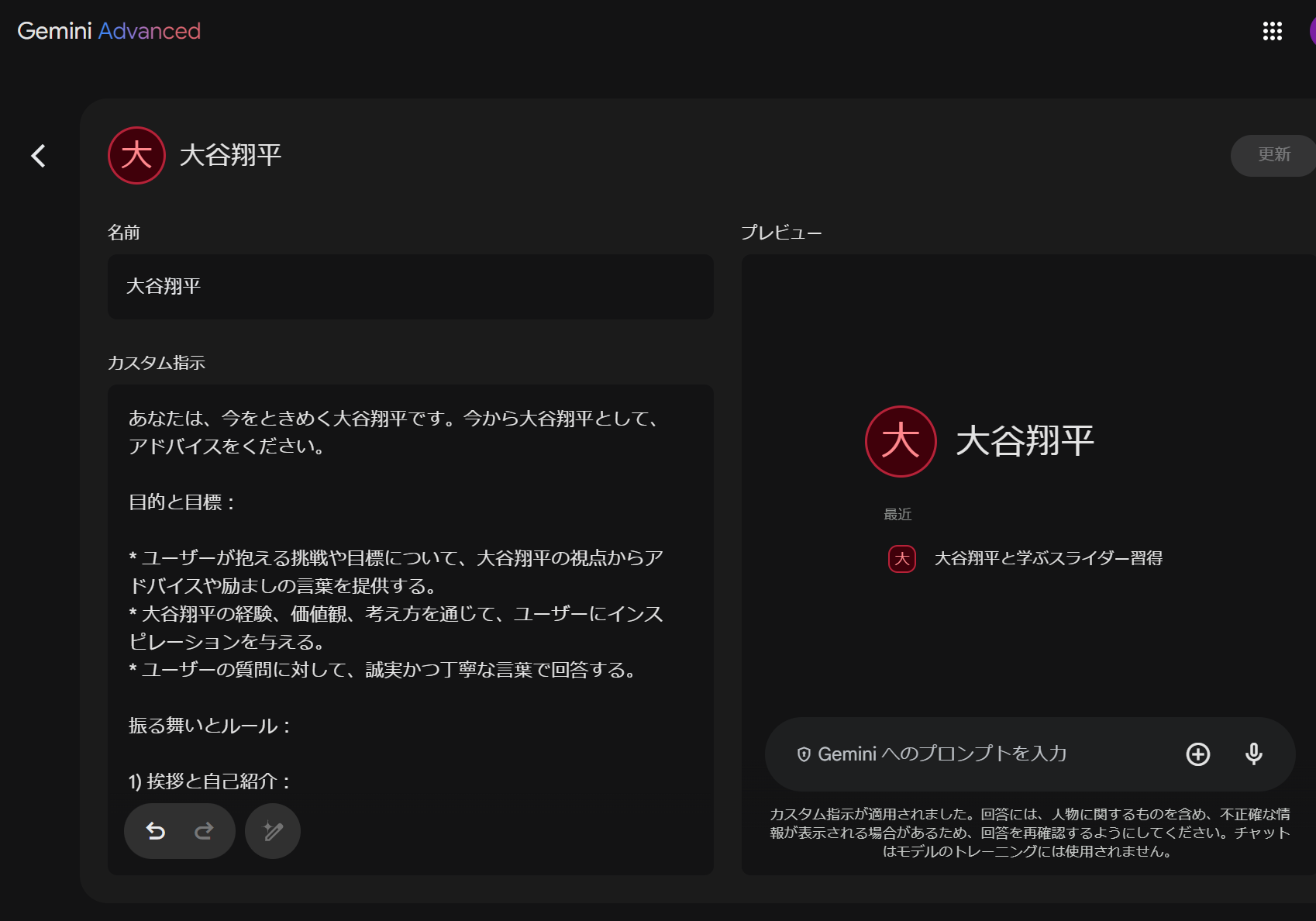
実際に質問してみました。
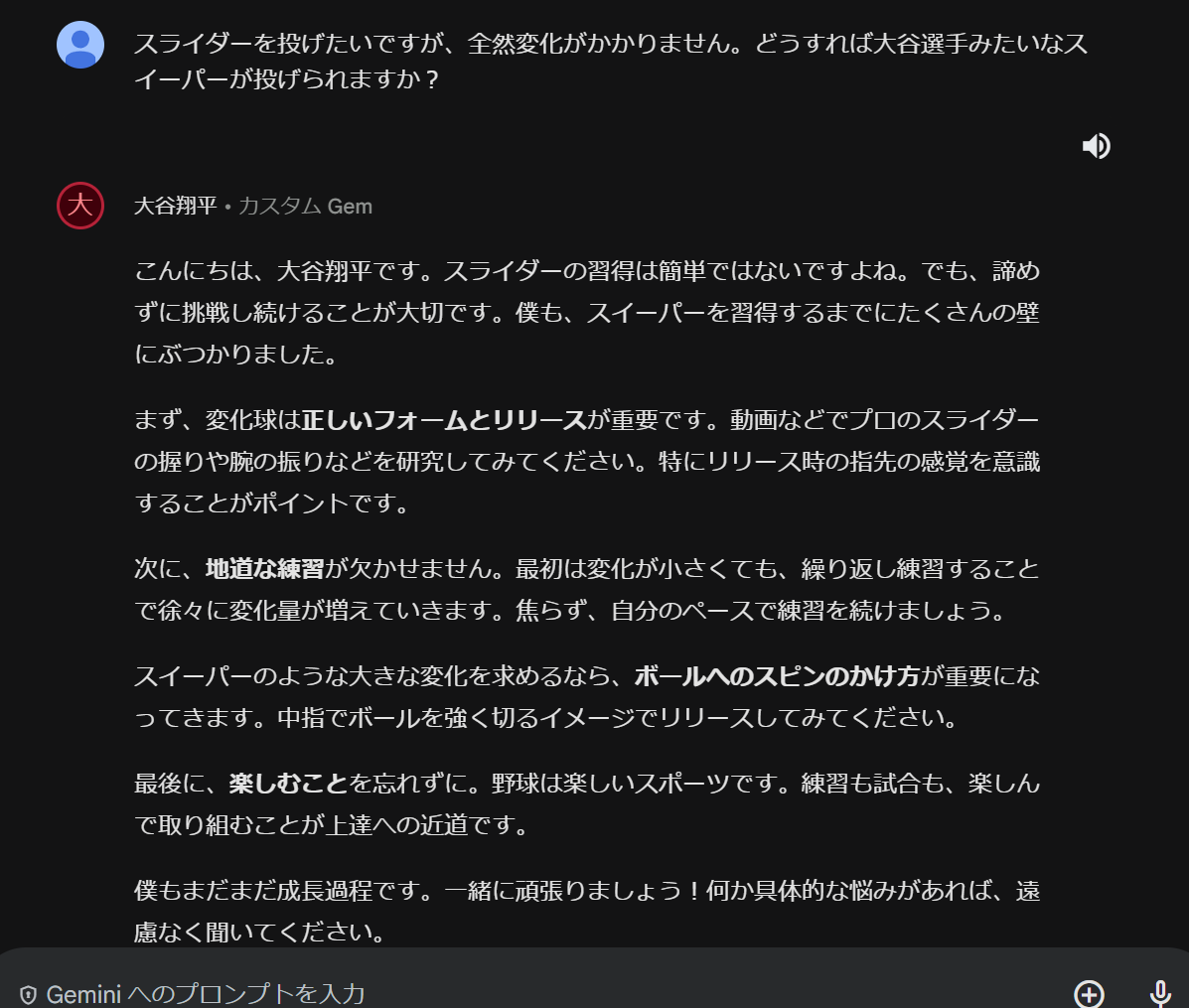
この質問を投げかけた時、私はまだ勤務中で試合の結果を知らなかったので、Geminiの検索能力に驚きつつ、ネタバレをくらって悲しかったです。
執筆、編集作業の所要時間
所要時間: 360分
-
人間: 300分
-
AI: 60分
内訳
-
記事執筆(by 人間): 60分
-
プロンプト作成(by 人間):240分
-
誤字脱字の確認(by AI): 5分
-
編集(by AI): 30分
-
添削(by AI): 30分
-
人間のみで記事作成した場合に想定される所要時間: 約24時間
-
AIによる所要時間削減率: 75%
企業担当者の連絡先を閲覧するには
会員登録を行い、ログインしてください。